Para utilizar la alineación automática, ya debe tener un modelo 3D presente en el visor.
Seleccione su modelo en el menú Proyecto, luego abra la pestaña Acciones y haga clic en el botón Alinear.
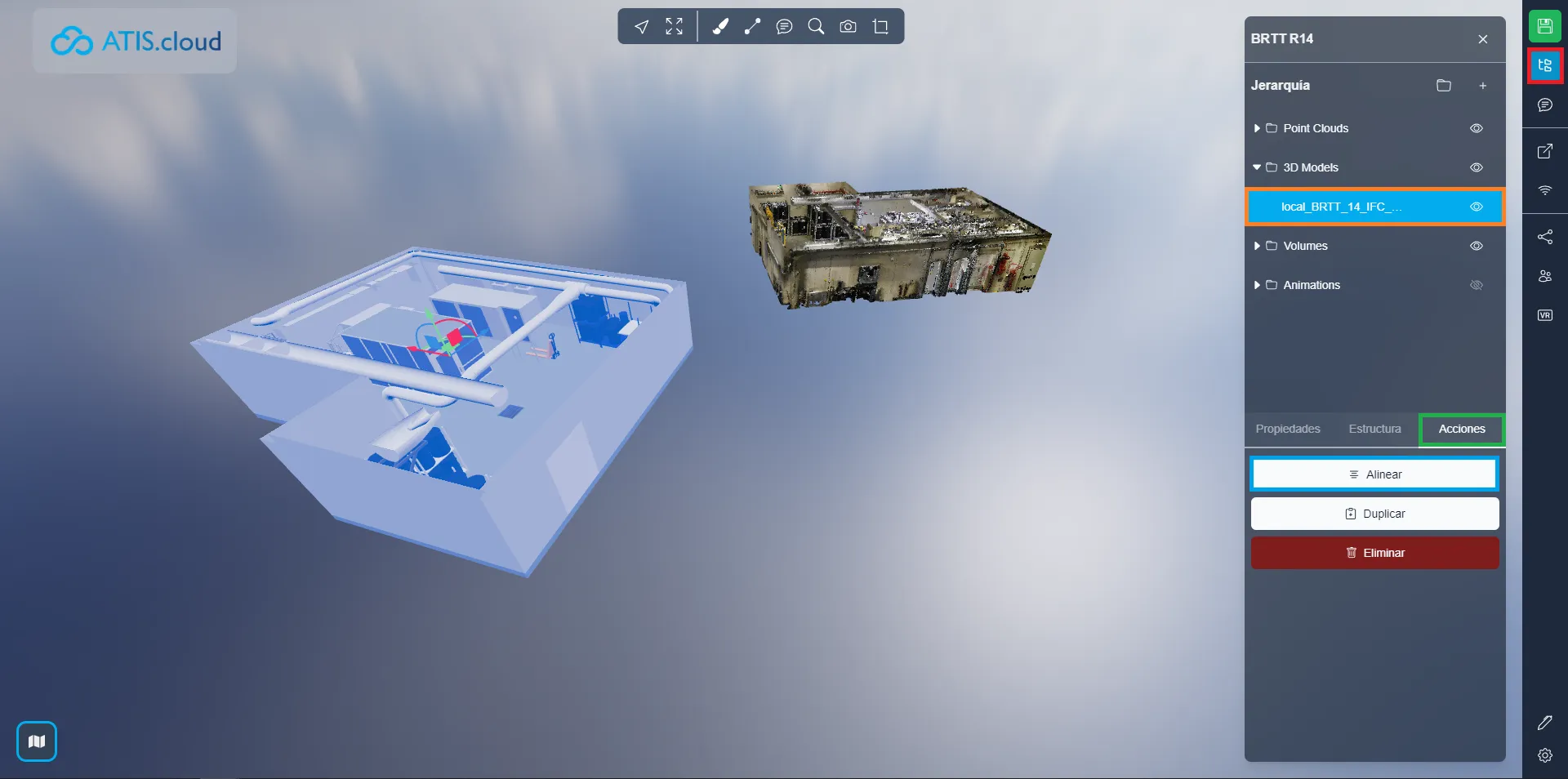
Esto abrirá una ventana ahora, puede decidir alinear otro modelo si lo desea, de forma predeterminada se utilizará el modelo que seleccionó en el menú del proyecto. Haga clic en la flecha para continuar con el siguiente paso.
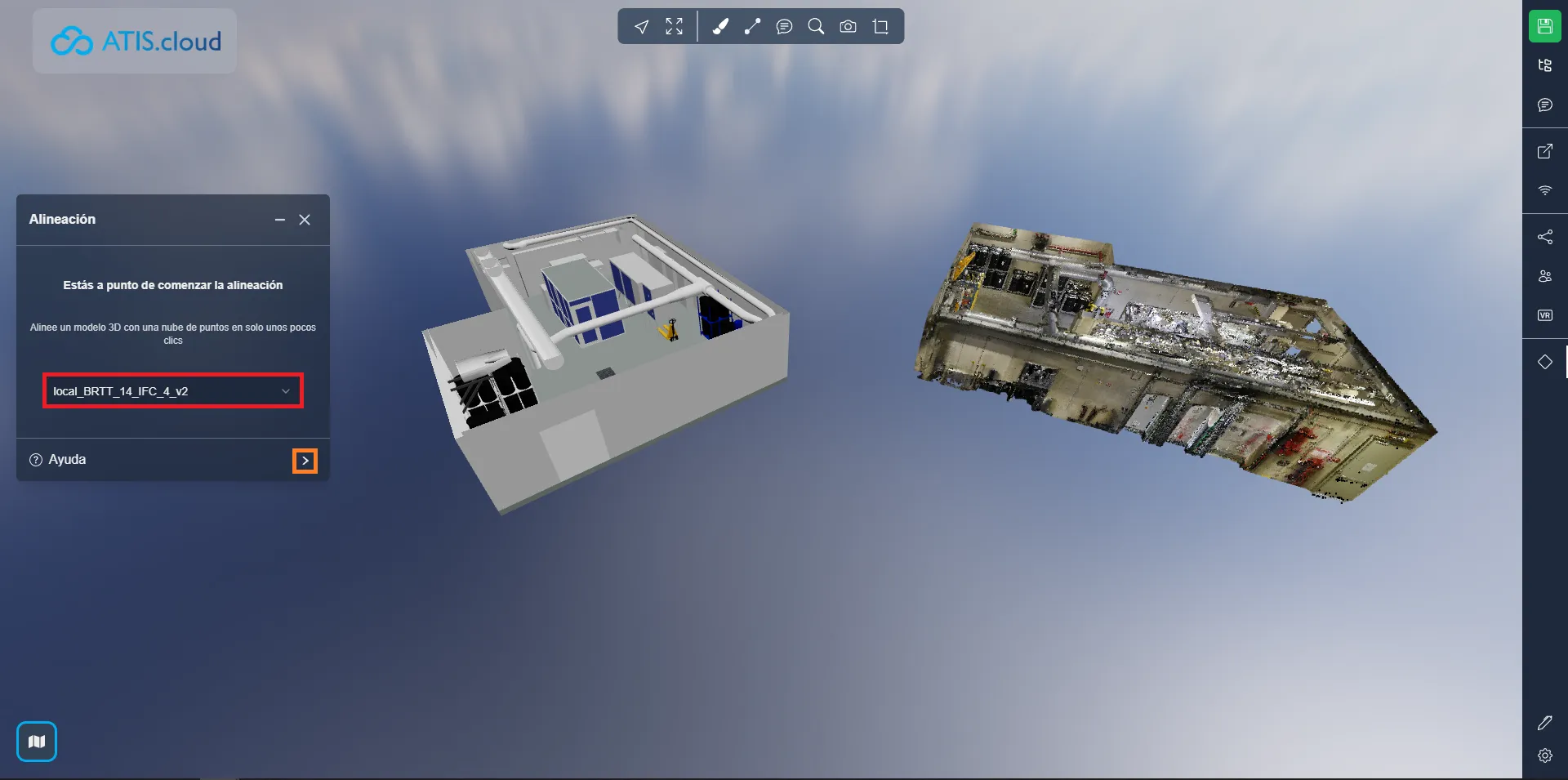
Primero, haz clic en uno de los íconos + para comenzar a colocar tus puntos. Se le pedirá que coloque 3 puntos en ubicaciones reconocibles de su modelo. En el siguiente paso, se le pedirá que seleccione los mismos lugares en el diagrama de dispersión, por lo que deberían ser fácilmente reconocibles.
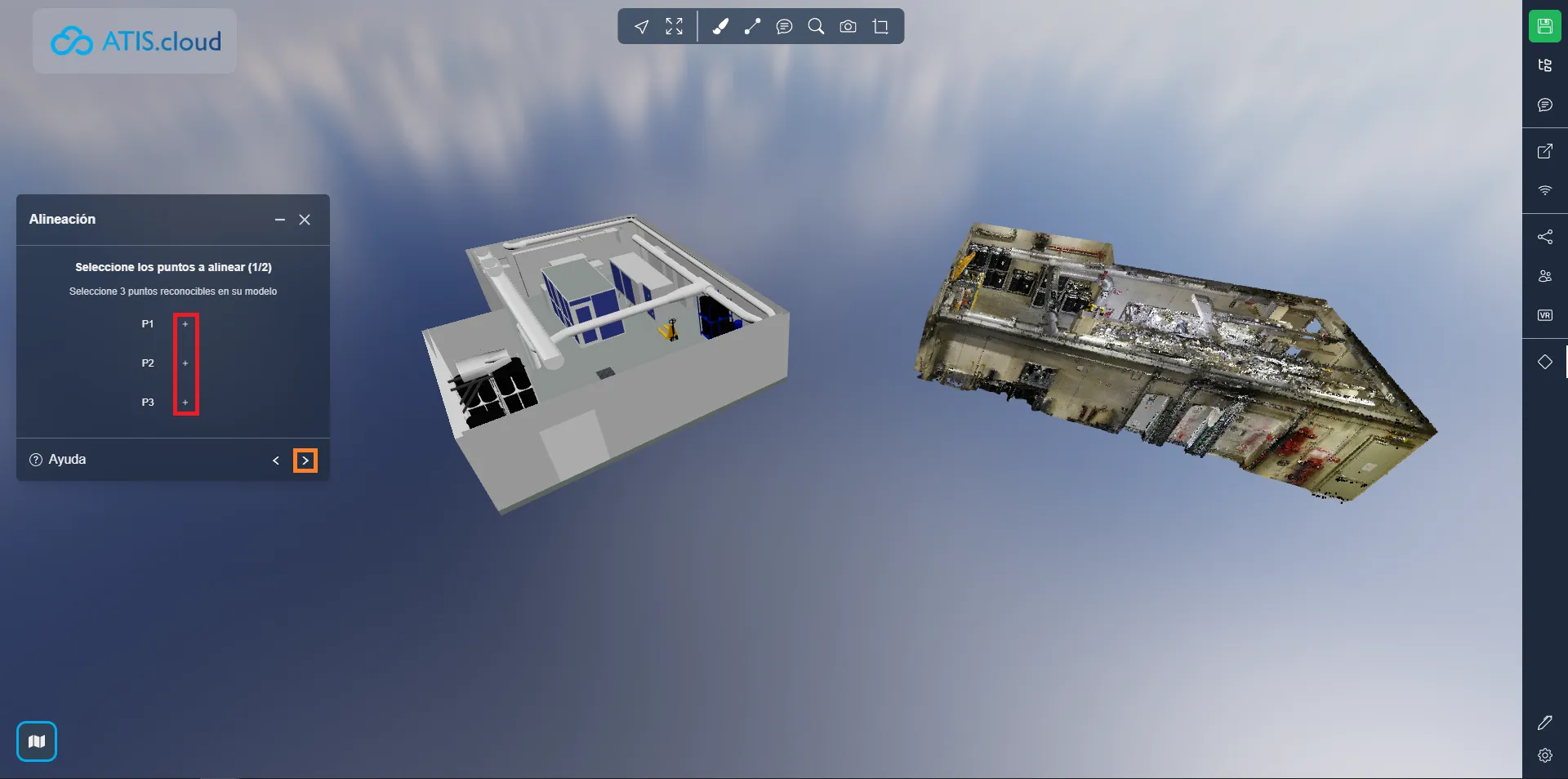
Una vez que hayas depositado tus 3 puntos, haz clic en la flecha para pasar al siguiente paso. Puede hacer clic en una de las flechas de reintento o usar las posiciones X, Y, Z para mover los puntos.
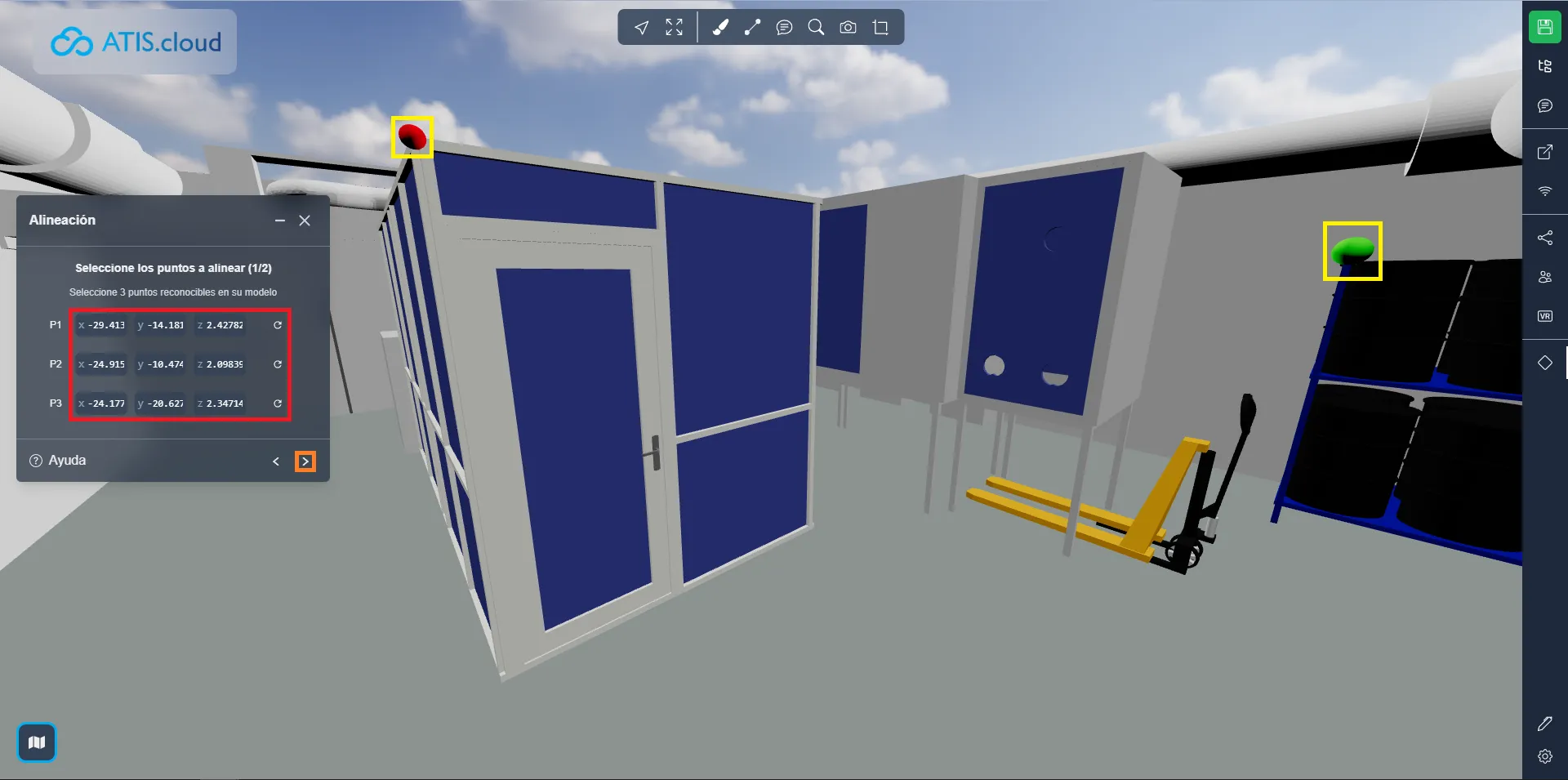
Ahora haz lo mismo en el diagrama de dispersión, esta vez con cuadrados.
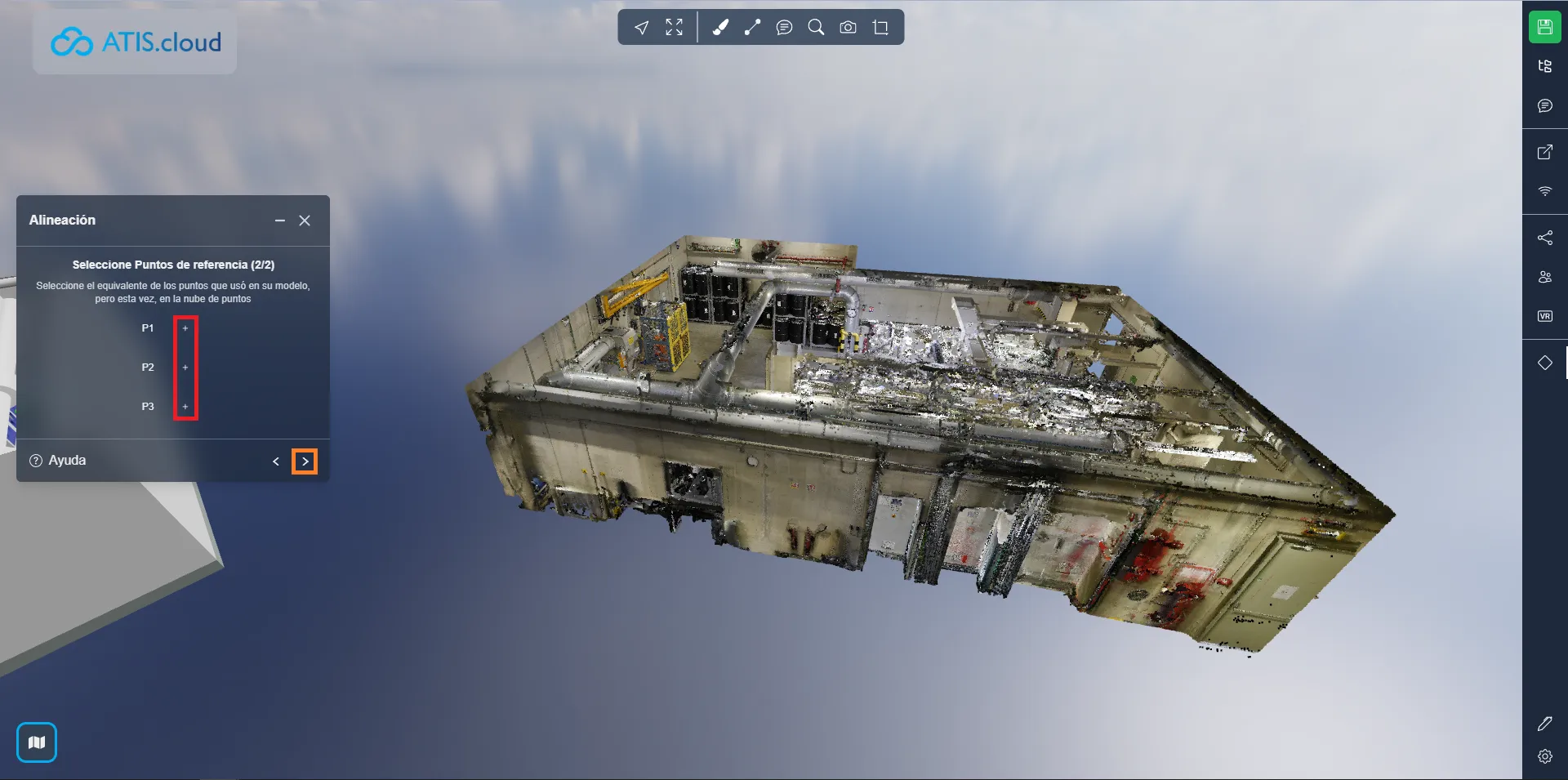
Una vez que hayas colocado tus 3 cuadrados, haz clic en la flecha para pasar al siguiente paso. Puede hacer clic en una de las flechas de reintento o usar las posiciones X, Y, Z para mover los cuadrados.
Recuerde colocar los cuadrados en los mismos lugares que en la plantilla y hacer coincidir los colores, el punto verde en la plantilla está en la parte superior del soporte del barril, por lo que el rectángulo verde también debe estar en la parte superior del soporte del barril en el punto. nube.
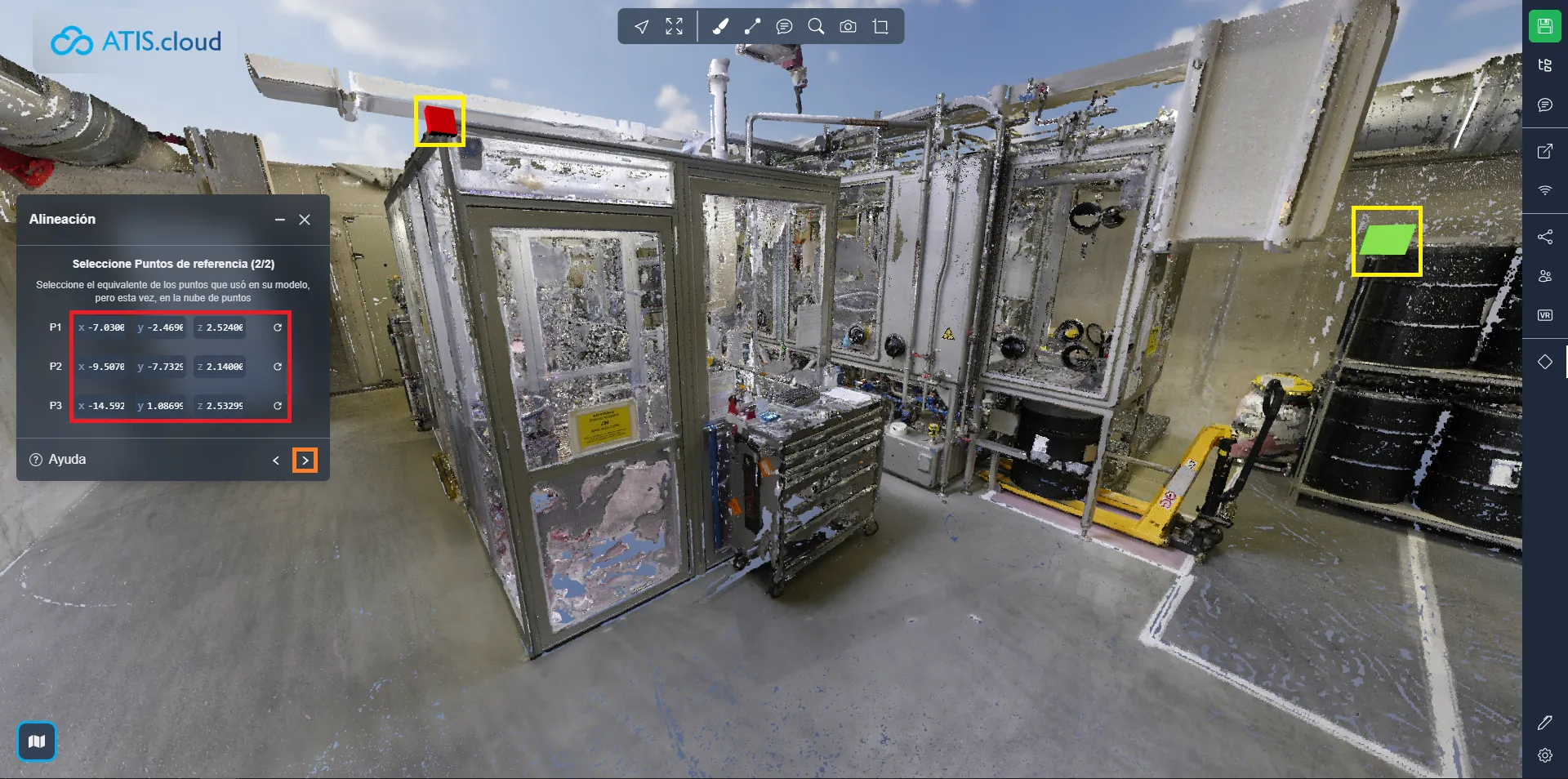
Una vez que todo esté configurado, haga clic en Alinear para alinear el modelo con la nube de puntos, puede Ajustar escala para asegurarse de que el modelo se ajuste perfectamente a la nube de puntos. Recomendamos usar esta opción solo si el modelo no se creó con una escala correcta; de lo contrario, déjalo por defecto.
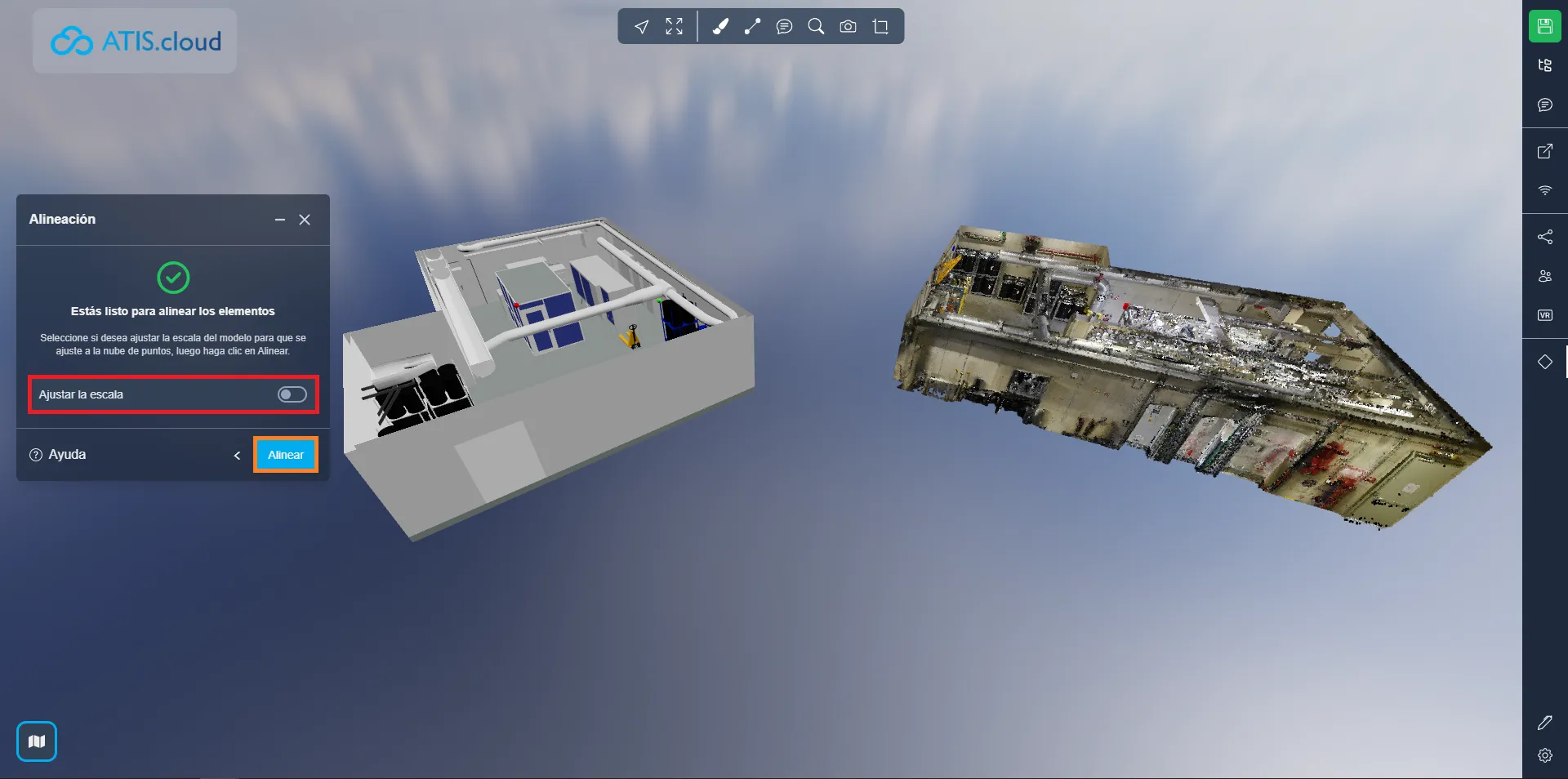
Aquí puedes ver el resultado después de alinear el modelo con la nube de puntos. Aunque esta solución existe, recomendamos utilizar datos georreferenciados para garantizar un ajuste perfecto y eliminar errores que pueden ocurrir si la herramienta de alineación no se usa con cuidado.
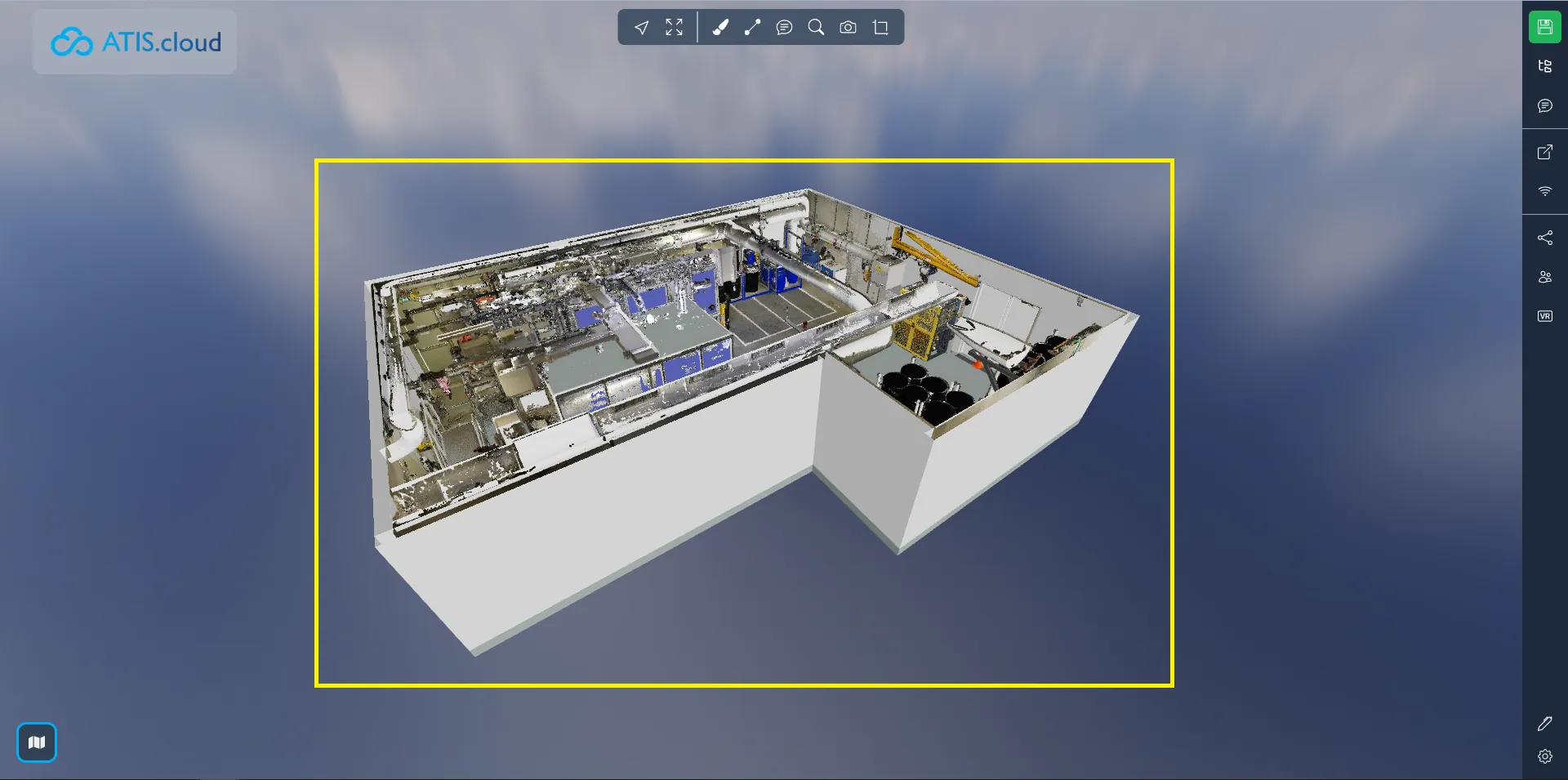
Si tiene algún problema, nuestro equipo de soporte está aquí para ayudarlo. ¡Feliz exploración!